
软件大小: 5.79GB
更新时间: 2019-07-11
软件语言: 简体中文
制作发行: Corel
软件分类: 平面设计
运行支持: 32位/64位
使用平台: Windows
运行环境: Win8.1/Win7/Win8/win10
点击百度网盘下载,密码将自动复制
(链接有问题?错误反馈)
![]()
版权声明:由于国内代理商所代理,涉及版权侵权问题,所以本站只做文章信息的传递,不提供任何破解文件下载,请支持正版软件的发展购买注册,获得更好的正版服务。更多软件安装教程,请关注微信公众号!
1、该版本是使用注册机进行安装!
2、下面安装教程详解。
![]()
1、下载完成CorelDRAW Technical Suite 2019v21.2.0.706 文件后,如图:选择【Technical Suite 2019.iso】进行解压到【CorelDRAW Technical Suit....】。
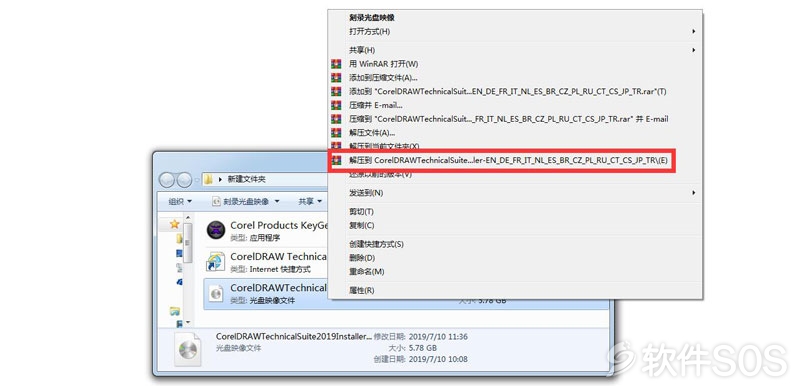
2、解压完成Technical Suite 2019的镜像后,如图:进入解压文件夹,【x64】即是64位安装包,【x32】即是32位安装包,选择需要安装的位数打开即可。
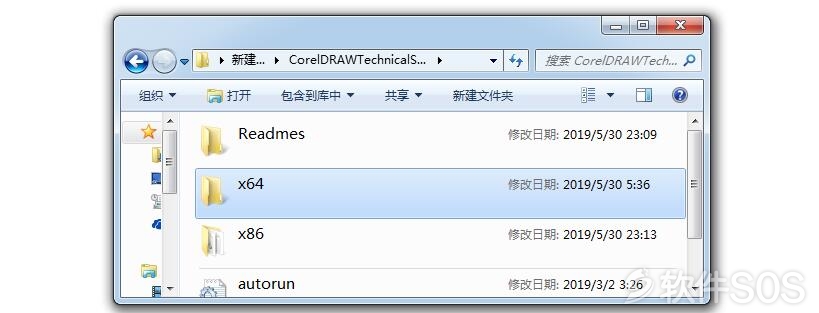
3、进行【x64】安装包文件夹后,如图:直接双击【Setup】进入软件的安装界面。
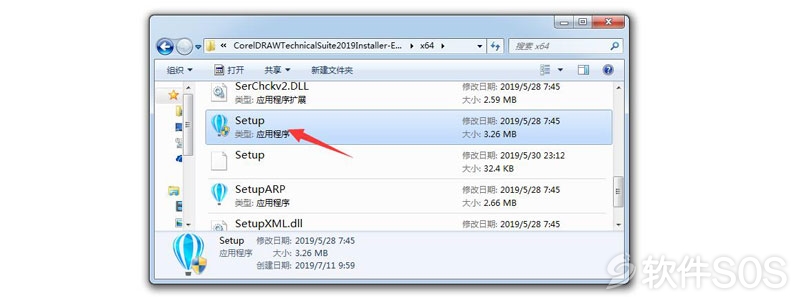
4、等待打开Technical Suite 2019的安装界面后,如图:先勾选【我同意用户许可协议】再点击【接受】进入下一个输入序列号界面,外面回到下载的文件夹。
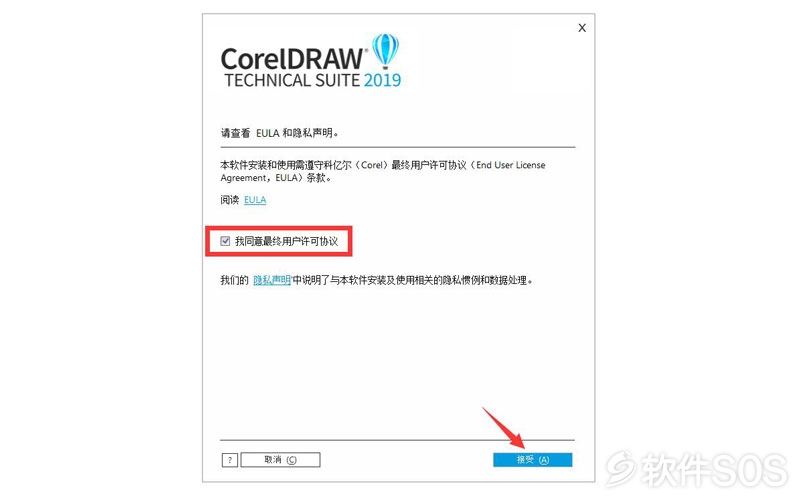
5、回到下载文件夹后,如图:Corel Products KeyGen 2019 -XFORCE 即可是注册机,我们双击运行该注册机!(如果下载没有该注册机,应该是系统的杀毒软件清除了,请关闭杀毒软件再继续下载注册机)
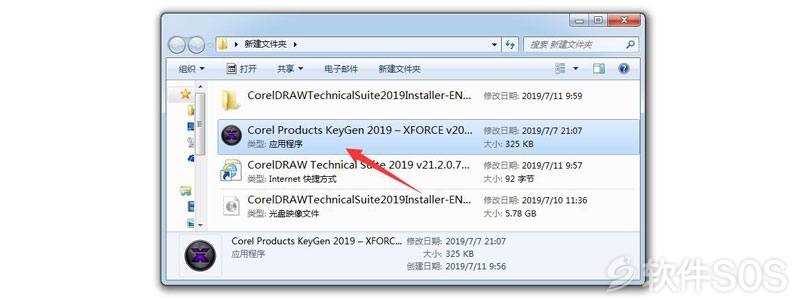
6、运行Corel Products 注册机后,如图:再注册机界面的【Select a product】栏中选择【CorelRAW Technical Suite 2019】。
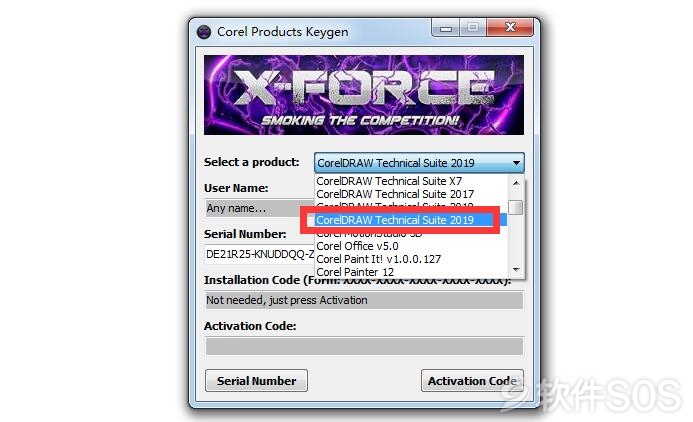
7、选择完成CorelRAW Technical Suite 2019后,如图:点击左下角的【Serial Number】进行获取序列号。
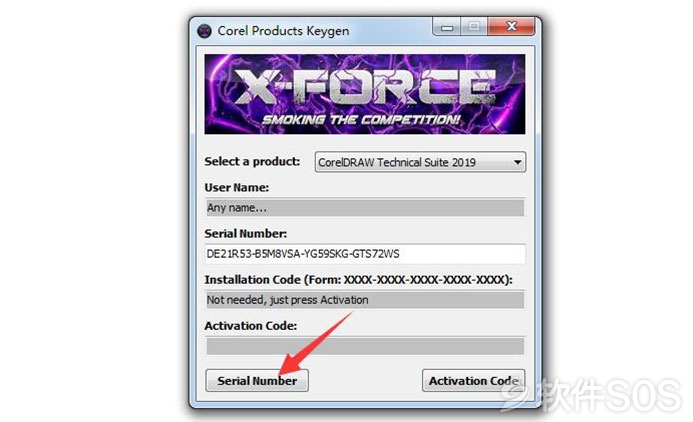
8、获取序列号后,如图:在注册机中把【Serial Number】粘贴到 CorelRAW Technical Suite 2019 安装界面的序列号中。再点击【下一步】。
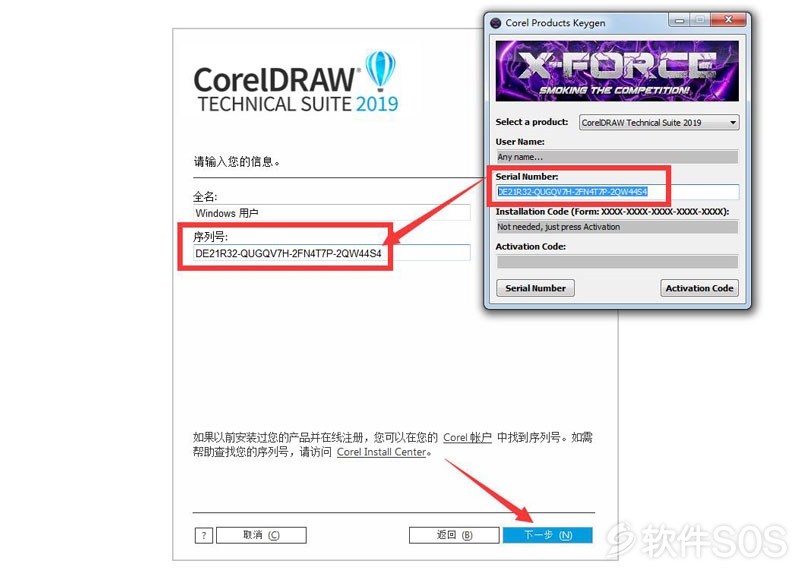
9、完成上一步的操作后,如图:建议选择点击【自定义安装...】。
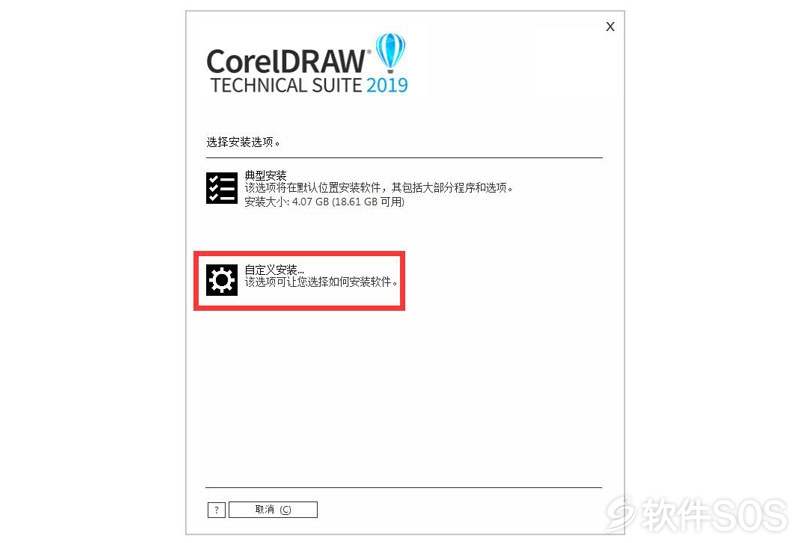
10、进入CorelDRAW 2019的自定义安装第二个界面,如图:建议默认【勾选】直接点击【下一步】进行安装。
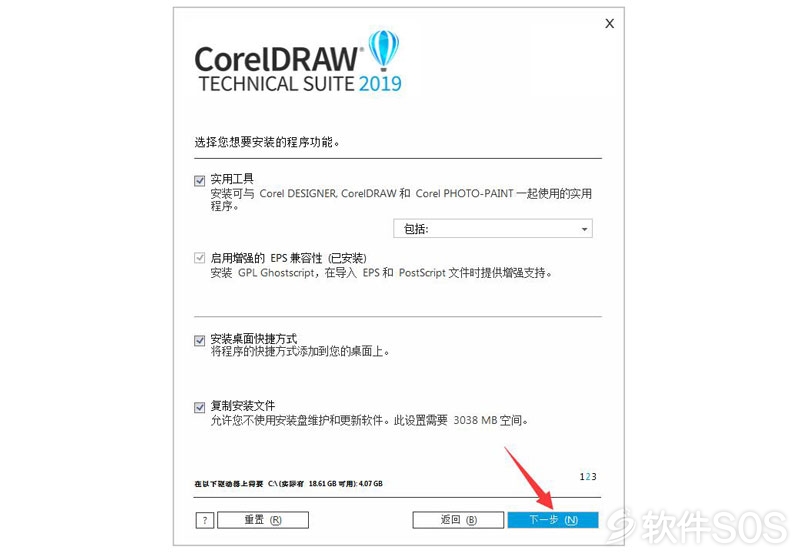
11、进入CorelDRAW 2019的安装位置和语言界面,如图:可以点击【更改】,更改软件的安装目录!下面的产品语言默认为【中文简体】,点击【立即安装】即可进行对CorelDRAW 2019的安装。
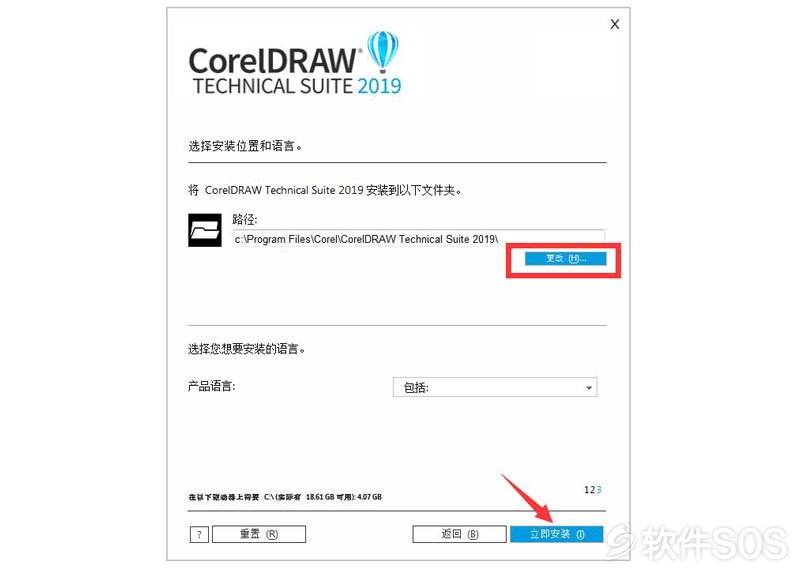
12、CorelDRAW 2019 正在安装中,进行等待安装完成即可开始使用!
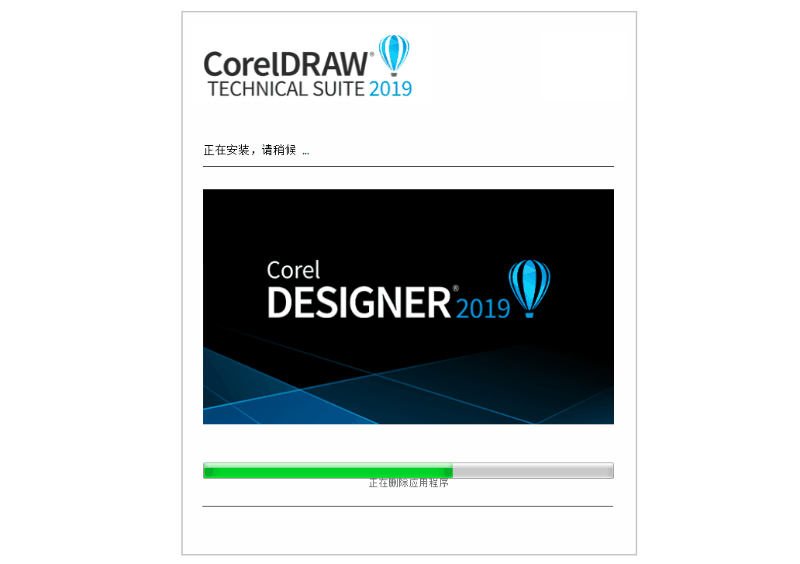
13、CorelDRAW 2019安装完成后,会自动弹出输入账户界面,如图:我们勾选【我已有一个账户】,再随便输入一个邮箱和高于6位的密码,点击【继续】!
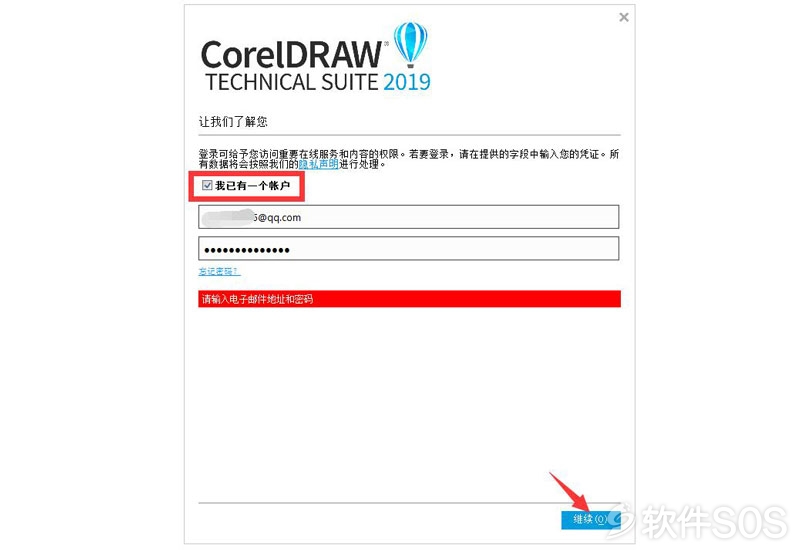
14、完成上面的操作后,如图:会出现请连接网络,我们直接点击【跳过】即可进入软件!(每次进入软件的操作都是这样)
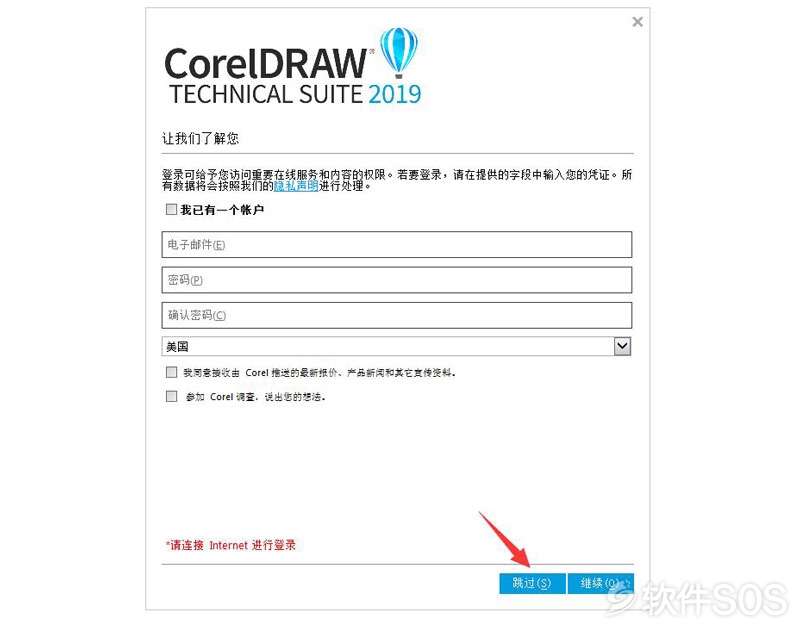
评论列表
+加载更多